Cổng Thunderbolt và cổng USB-C khác nhau như thế nào ?
Cổng Thunderbolt trông giống như cổng USB-C, nhưng chúng nhanh hơn và cả hai đều có những điểm khác biệt chính bên trong. Dưới đây là cách để phân biệt hai loại cổng này, cùng với các mẹo quan trọng để hiểu được cách nào tốt hơn cho việc ứng dụng truyền dữ liệu, sạc các thiết bị điện tử cũng như các mục đích sử dụng khác.

Bạn cần sạc thiết bị di động hoặc muốn kết nối thiết bị ngoại vi với PC hoặc Mac? Có thể bạn sẽ cần sử dụng một số cổng kết nối USB hoặc cổng Thunderbolt.
Tuy nhiên, việc lựa chọn hoặc chỉ phân biệt các chuẩn kết nối này có thể dễ gây nhầm lẫn. Đó là do sự xuất hiện của cổng USB Type-C (thường được gọi là USB-C) là cổng được sử dụng phổ biến nhất hiện nay, bên cạnh đó còn có cổng Thunderbolt 3 và Thunderbolt 4 chủ yếu được phát triển phổ biến trên các dòng máy Macbook và iMac của Apple . Ba chuẩn kết nối giao tiếp thiết bị phần cứng này có chung đặc điểm là các đầu nối và cáp có hình dạng giống hệt nhau, tương thích về mặt vật lý với nhau. Nhưng các nhà sản xuất máy tính xách tay, máy tính bàn và thiết bị điện tử khác không phải lúc nào cũng cung cấp thông tin trên sản phẩm giúp bạn dễ dàng phân biệt chức năng thực sự của nó là gì ?
Thay vì để bạn phải suy nghĩ, phán đoán, hãy cùng Blue HAT điểm qua những khác biệt giữa 02 chuẩn kết nối cao cấp giao tiếp bằng phần cứng là Thunderbolt và USB-C, đồng thời sẽ giúp cho bạn biết được nên sử dụng loại nào tùy thuộc vào thiết bị bạn cần kết nối.
1. USB-C là gì?
Universal Serial Bus là đầu nối tiêu chuẩn công nghiệp để truyền cả dữ liệu và nguồn trên một sợi cáp. Đầu nối USB-C thoáng nhìn có vẻ giống với đầu nối micro-USB cũ, mặc dù nó có hình bầu dục hơn và dày hơn một chút để phù hợp với tính năng tốt nhất của nó không phân biệt đầu ngược dây cáp khi cắm. Không giống như USB Type-A hình chữ nhật, đầu nối USB-C không có cạnh phải hướng lên hoặc lộn ngược; bạn chỉ cần cắm vào thiết bị. Cáp tiêu chuẩn cũng có cùng một đầu nối ở mỗi đầu nên bạn không cần phải băn khoăn đầu nào sẽ đi vào đâu.
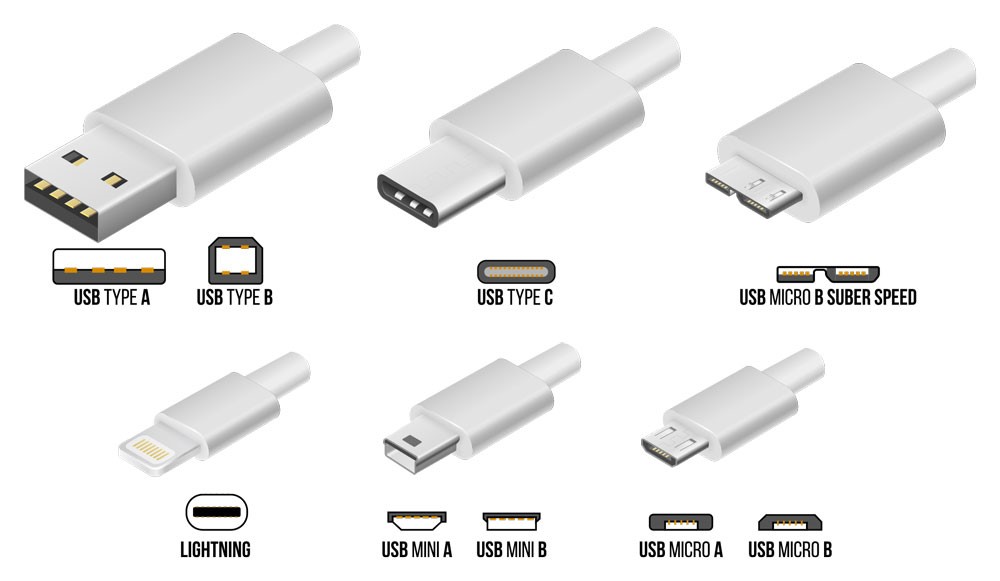
Hình ảnh các chuẩn dây cắm hiện nay
Đầu nối USB-C được phát triển bởi Diễn đàn triển khai USB (USB-IF) – đây là một nhóm các công ty đã phát triển, chứng nhận và quản lý tiêu chuẩn USB trong nhiều năm qua. Có hơn 700 công ty thành viên USB-IF, bao gồm Apple, Dell, HP, Intel, Microsoft và Samsung. Do đó, nhiều thiết bị mới thuộc nhiều danh mục công nghệ hiện nay đều được trang bị cổng USB-C. Ví dụ như ổ cứng ngoài, điện thoại thông minh và thiết bị nhà thông minh đều được trang bị cổng USB-C cho mục đích sạc, truyền dữ liệu hoặc ứng dụng cả hai.
Nhờ được áp dụng rộng rãi và nhiều khả năng ấn tượng, USB-C đã nhanh chóng trở thành một cổng giao tiếp kết nối thống trị tất cả. Đầu nối hình bầu dục có thể truyền dữ liệu với tốc độ lên tới 20Gbps và cung cấp năng lượng gần 100W để sạc pin điện thoại, máy tính bảng hoặc máy tính xách tay. Trong một số trường hợp, USB-C cũng có thể truyền tín hiệu âm thanh và video DisplayPort để kết nối thiết bị của bạn với màn hình ngoài hoặc TV (Cổng được đề cập cần hỗ trợ tiêu chuẩn có tên DisplayPort qua USB).
Tất nhiên, không phải mọi thiết bị có cổng USB-C đều có thể thực hiện tất cả những điều này. Ổ cứng USB không thể xuất tín hiệu video, nó chỉ đơn giản là sử dụng cổng USB-C để cấp nguồn và truyền dữ liệu. Trong khi đó, Apple iPad sử dụng cổng USB-C để sạc lại và đồng bộ hóa với máy Mac hoặc PC của bạn cùng với việc điều khiển màn hình kèm theo. Tuy là một cổng nhưng chúng ta có thể thấy rằng có rất nhiều cách triển khai và sử dụng chúng.

Ổ cứng ngoài có cổng USB-C (Credit: Zlata Ivleva)
2. Thunderbolt là gì ?
Cổng Thunderbolt 3 và Thunderbolt 4 trông giống hệt như cổng USB-C và thực sự là các đầu nối của chúng giống hệt nhau về mặt vật lý đồng thời chúng có thể làm được mọi thứ mà cổng USB-C có thể. Thunderbolt là bộ siêu USB-C, bạn có thể cắm thiết bị USB-C vào cổng Thunderbolt 3 hoặc 4 trên PC và thiết bị vẫn sẽ hoạt động tốt.

Đầu Thunderbolt dễ dàng nhận biết trên dây cáp và cổng kết nối laptop thông qua ký hiệu tia sét
Các thiết bị Thunderbolt 4, ngày nay cho phép bạn truyền dữ liệu với tốc độ lên tới 40Gbps—nhanh gấp đôi thông lượng tối đa 20Gbps của các cổng USB-C nhanh nhất hiện nay và nhanh gấp bốn lần so với giao diện Thunderbolt ban đầu. Bên cạnh việc gửi và nhận dữ liệu đến và từ ổ cứng ngoài, Thunderbolt có thể kết nối màn hình và đế cắm mở rộng. Cổng Thunderbolt có nghĩa là bạn chỉ cần một cáp duy nhất để cấp nguồn và truyền một lượng lớn thông tin (chẳng hạn như dữ liệu video cho hai hoặc nhiều màn hình ngoài có độ phân giải 60Hz, 4K ) đến và từ máy tính.
Các công ty đã nhanh chóng tận dụng những khả năng này. Apple là một trong những hãng áp dụng Thunderbolt 3 sớm nhất và Thunderbolt 4 có sẵn trên tất cả các máy Mac đời mới cũng như iPad Pro. Khả năng xuất video tùy thuộc vào hệ thống, nhưng một số iMac hỗ trợ màn hình XDR Apple Pro Display kép 6K được kết nối qua cáp Thunderbolt. Bạn cũng sẽ tìm thấy cổng Thunderbolt 4 trên nhiều thiết bị mặc dù không phải là rẻ nhất và chủ yếu trên máy tính xách tay Windows và một số máy tính để bàn chạy Intel- chứ không phải do AMD cung cấp, cũng như ngày càng có nhiều lựa chọn về ổ cứng gắn ngoài và ổ cắm mở rộng.

Cổng Thunderbolt 4/USB-C trên Apple iPad Pro (Credit: Molly Flores)
Thunderbolt 4 không khác biệt hoàn toàn so với Thunderbolt 3, cả hai đều sử dụng đầu nối USB-C giống hệt nhau và có cùng tốc độ tối đa 40Gbps. Thông số kỹ thuật mới hơn hỗ trợ gửi tín hiệu video tới hai màn hình 4K hoặc một màn hình 8K, trong đó Thunderbolt 3 chỉ cho phép một màn hình 4K duy nhất và tăng gấp đôi tốc độ dữ liệu PCI Express được hỗ trợ lên 32Gbps.
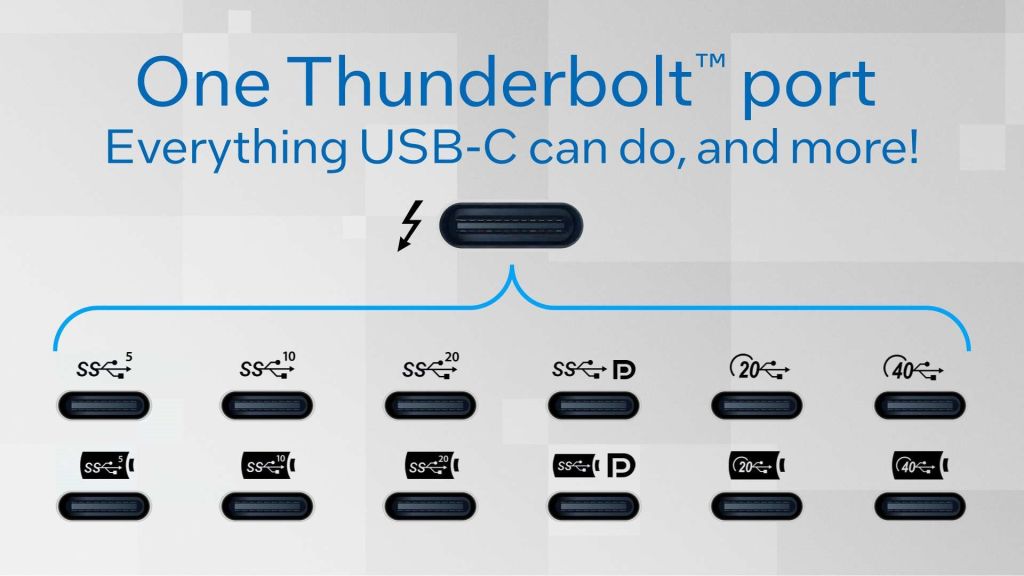
Dễ dàng nhận ra với biểu tượng tia chớp đơn giản, chứng nhận Thunderbolt™ 4 đảm bảo băng thông 40 Gbps so với nhiều tùy chọn USB. ( Credit: intel )
Như đã lưu ý, cổng Thunderbolt tương thích ngược với các thiết bị USB-C. Vì vậy, nếu bạn có một số thiết bị ngoại vi hỗ trợ Thunderbolt và một số thiết bị ngoại vi chỉ hỗ trợ USB-C, thì cả hai đều có thể hoạt động tốt với cổng Thunderbolt, mặc dù các thiết bị ngoại vi USB-C sẽ bị giới hạn ở tốc độ.
3. Làm thế nào tôi có thể nhận ra sự khác biệt giữa các cổng?
Mặc dù cổng USB-C hỗ trợ Thunderbolt có nhiều tính năng hơn cổng không hỗ trợ, nhưng không phải lúc nào cũng dễ dàng nhận ra sự khác biệt giữa hai cổng này. Máy tính xách tay MacBook Pro và MacBook Air của Apple có tới bốn cổng Thunderbolt, nhưng không có cổng nào dán nhãn hoặc dấu hiệu nhận dạng dưới bất kỳ hình thức nào bạn chỉ cần biết rằng tất cả chúng đều là cổng Thunderbolt. Điều này cũng đúng với cổng USB-C ở một số thiết bị khác.

Cổng USB-C của Microsoft Surface Laptop không có nhãn. ( Credit: Zlata Ivleva )
Trong những trường hợp như vậy, cách duy nhất để biết được thông tin cổng kết nối bạn cần đọc kỹ thông số kỹ thuật của sản phẩm trên vỏ hộp, trang web của nhà sản xuất hoặc kiểm tra tài liệu hướng dẫn của sản phẩm. Điều tương tự cũng xảy ra với cáp kết nối, một số cổng và cáp Thunderbolt có in hình tia sét nhỏ trên vị trí cổng hoặc đầu cáp, trong khi một số khác thì không. Chính vì vậy bạn cần dùng cáp USB-C Thunderbolt thay vì cáp USB-C để sử dụng được đầy đủ hết các tính năng của cổng Thunderbolt và chắc chắn rằng bạn cùng cần phải đọc kỹ các thông tin hướng dẫn và thông số kỹ thuật.

Nhận dạng nhanh các chuẩn USB-Type C

Cáp Thunderbolt 4 (USB‑C) ( Credit: Apple )

(Ảnh: Zlata Ivleva)
Đối với nhiều thiết bị khác, đặc biệt là laptop có cả cổng USB-C và Thunderbolt 4, chúng thường được nhận diện bằng ký hiệu được in trên vị trí cổng là chữ “USB” hoặc hình tia sét. Điều đó nói lên rằng, việc ghi nhãn USB-C và Thunderbolt là cách tốt nhất để người dùng có thể phân biệt nhanh các tính năng của chúng. Nhưng việc ghi nhãn này thường không nhất quán giữa các nhà sản xuất.

4. Tôi nên sử dụng cổng nào: Thunderbolt hay USB-C?
Về khả năng truyền dữ liệu, việc lựa chọn đầu cổng USB-C hay cổng Thunderbolt tùy thuộc vào thiết bị mà bạn sở hữu.
Chẳng hạn, nếu laptop của bạn được sản xuất sau năm 2016 thì biểu tượng hình tia sét kèm với biểu tượng kết nối 1 hoặc nhiều cổng sạc thì đây là biểu tượng của cổng giao thức Thunderbolt 3 trên thiết bị. Lúc này, bạn có thể sử dụng bất kỳ dây cáp USB4 hoặc Thunderbolt nào vì đều có thể cho hiệu suất tốc độ truyền tải dữ liệu đáng kể khi được kết nối với cổng Thunderbolt 3 trên thiết bị.
Thế nhưng, nếu laptop của bạn được sản xuất đời cũ trước đó thì sẽ không có biểu tượng hình tia chớp. Trường hợp này, bạn nên sử dụng dây cáp Thunderbolt 2 hoặc USB3.0 sẽ hỗ trợ tốc độ truyền tải dữ liệu giữa các thiết bị mà bạn muốn kết nối với laptop.
Có thể nói, các thế hệ laptop mới nhất của Apple và Intel đều có ít nhất một cổng Thunderbolt 4 cho phép tốc độ truyền dữ liệu lên tới 40Gb/giây cũng như đảm bảo đầu ra video và khả năng sạc điện cho một số dòng máy.
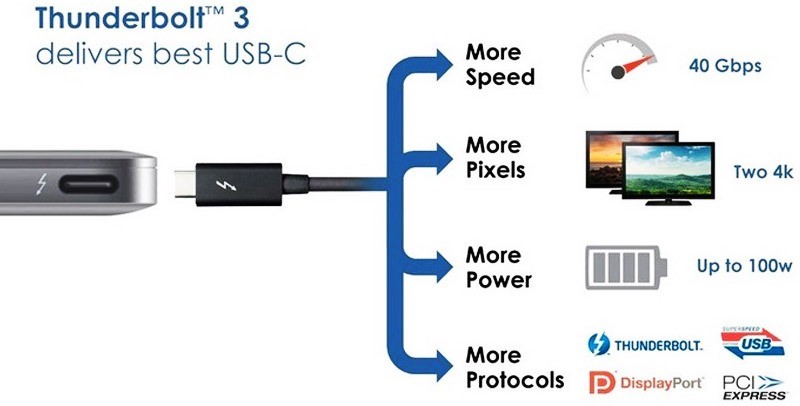
Nếu bạn đang sở hữu nhiều thiết bị có khả năng tương thích với các phiên bản khác nhau của công nghệ đầu cổng Thunderbolt, thì hãy cân nhắc việc sắm thêm thiết bị chuyển đổi đầu cáp được thiết kế nhiều đầu cổng như Accell Thunderbolt 4 Docking Station hỗ trợ bạn có thể kết nối nhiều thiết bị cùng một lúc với laptop.
Nhiều thiết bị ngày nay không còn sử dụng cổng sạc độc quyền như một số cổng được tìm thấy trên các mẫu MacBook đời cũ, bạn có thể thấy cổng USB-C rất phổ biến trên các thiết bị. Trong đó, một số nhà sản xuất vẫn có thể giữ lại thêm cổng Type-A hoặc thậm chí Micro-USB tiêu chuẩn nhưng chắc chắn những đầu cổng sau này sẽ bị loại bỏ dần để thay thế cho cổng USB-C.
Tóm lại, nếu bạn muốn truyền tải lượng dữ liệu lớn một cách nhanh chóng thì nên chọn loại cáp USB-C có hỗ trợ Thunderbolt. Vì nhiều thiết bị sử dụng hiện này đều được trang bị đầu nối USB-C, giúp cho việc kết nối và truyền tải của bạn trở nên thuận tiện hơn, không bị giới hạn khi sử dụng.
Tham khảo:
- https://www.pcmag.com/news/thunderbolt-3-vs-usb-c-whats-the-difference
- https://www.apple.com/vn/shop/product/MU883ZA/A/c%C3%A1p-thunderbolt-4-usb%E2%80%91c-pro-1-m?afid=p238%7Csedy3ZoNk-dc_mtid_18707vxu38484_pcrid_668621646945_pgrid_153551351433_pntwk_g_pchan_online_pexid__&cid=aos-vn-kwgo-pla—slid—product-MU883ZA/A
- https://www.intel.vn/content/www/vn/vi/architecture-and-technology/thunderbolt/thunderbolt-4-vs-usb-c.html
- https://www.google.com/search?q=usb+a+v%C3%A0+b+c&sca_esv=573110829&tbm=isch&sxsrf=AM9HkKlAi2wwt_IXhzn4feX5pVgutwKp8A:1697182011143&source=lnms&sa=X&ved=2ahUKEwj3rpLXv_KBAxWSpVYBHfGFD-wQ_AUoAXoECAEQAw&biw=1920&bih=931&dpr=1#imgrc=2YM25zgZpJty5M&imgdii=1zJjYmpFhela_M


